 |
Оформление кампании в Excel и загрузка в интерфейс Яндекса
|
|
|
|
Перед тем как написать самую техническую главу хочу сказать пару слов о психологии. Дело в том, что я дам здесь простой алгоритм, последовательность действий, включающую в себя всё, вплоть до «куда нажать» и «где поставить галочку». Не будет никаких сложных аргументаций и теории. Это самая простая глава. Если ты уже опытный пользователь Директа, можешь сразу перейти к следующей. Но, как показывает практика, именно эта тема вызывает больше всего вопросов. Всё кажется сложным (непонятные символы, большое количество строк в таблице), у неопытного пользователя Excel вообще начинается паника. Поэтому хочу заранее тебя успокоить: всё предельно просто. Читай и сразу же действуй по инструкции, тогда будет гораздо легче.
Если ты всё сделал правильно, то у тебя должно было получиться следующее: столбец ключевиков, напротив него столбец с заголовками и столбец с текстами, потом столбец для ссылок и столбец с метками. Каждому ключевику соответствует свой заголовок, текст, ссылка и метка. Отдельно такая же таблица получится для тёплых ключевиков. Кроме того, есть общий список минус‑слов, минус‑слова только для горячего списка, быстрые ссылки. Теперь нужно весь этот хаос привести в нормальный вид и загрузить кампанию в интерфейс Яндекса.
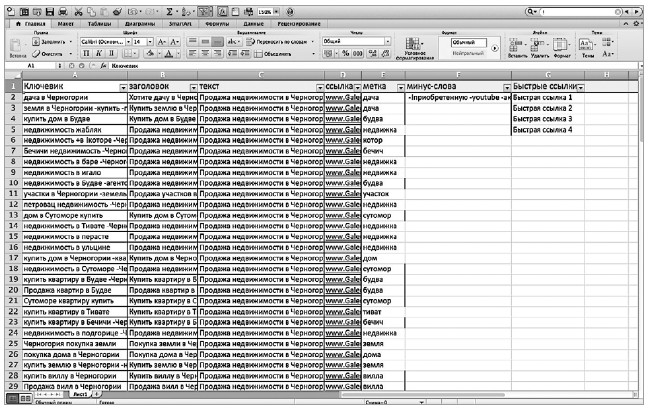
Пример черновика готовой кампании
Оформление быстрых ссылок
Желательно, чтобы все быстрые ссылки вели на ту же самую страницу, что и заголовок (то есть они должны совпадать с основной ссылкой). Исключение составляет лишь тот вариант, когда быстрые ссылки ведут на разные подвиды товара. Во всех остальных случаях они играют роль дополнительного текста, в котором мы указываем преимущества и уточняем целевую аудиторию, и уводить клиента от товара, который он искал, нет никакого смысла. Правда, правила модерации запрещают одинаковые ссылки: в идеале все пять ссылок должны вести на разные страницы сайта. Но есть два способа обойти это ограничение легально.
|
|
|
Первый способ лёгкий, не требует «хирургического вмешательства» в сайт. Суть его такова: если после ссылки поставить символ #, а после него любые символы на латинице и цифры, то Яндекс воспримет это как разные ссылки. Такая добавка к ссылке называется якорем. К примеру, ссылка на мой сайт выглядит так: direct‑all‑in.ru. Я могу создать бесконечное количество ссылок, которые будут вести на эту же страницу, и выглядеть они будут так: direct‑all‑in.ni/#slovo/. Если это внутренняя страница сайта, к примеру direct‑all‑in.ru/urok/, то якорь добавляется аналогично. Теперь необходимо копировать столбец со ссылками четыре раза и напротив каждого нового столбца создать столбец с якорями. Внутри него якоря могут быть одинаковые, но все четыре должны отличаться друг от друга. И при помощи функции «=СЦЕПИТЬ(А1;А2)» прикрепить к каждой ссылке свой якорь. То есть для каждой ссылки – три столбца: столбец с изначальной ссылкой, столбец с якорем, столбец с формулой, которая сцепляет первые два. Чтобы Excel перестал воспринимать третий столбец как формулу, нужно: выделить его, копировать, вставить сюда же, нажать на появившийся значок и выбрать «Вставить значения». Теперь первые два столбца можно смело удалять. Таким образом, мы получили для каждого ключевика пять «уникальных» ссылок. (Если выглядит непонятно, просто сделай эту работу по инструкции, и всё встанет на свои места.) Более честный вариант – попросить программиста создать на страницы «якоря» – части страниц, которые автоматически перелистываются по специальной ссылке.
Второй способ лучше и для Яндекса, и для тебя с точки зрения продаж, но подойдёт он исключительно тем, у кого все объявления ведут на один лэндинг. Нужно сделать четыре копии лэндинга, вложить их в отдельные папки на хостинге. Получатся ссылки вида direct‑all‑in.ru/І/. Назвать страницу лучше так же, как называется быстрая ссылка. И в идеале нужно немного поменять содержание страницы, сделав упор на то, что написано в быстрой ссылке. Ведь если человек нажал не на основную ссылку, а на быструю, то, видимо, она его чем‑то зацепила. К примеру, словами «доставка за 2 часа»: значит, для тех, кто нажал именно на неё, быстрая доставка особенно важна. И на странице стоит уделить ей особое внимание – вынести на первый экран, написать о ней перед формой отправки заявки, выложить отзывы с благодарностью за быструю доставку (помни, что все отзывы должны быть реальными!). Однако не всегда есть смысл это делать, ведь на быстрые ссылки жмут редко. Лучше сначала запустить рекламную кампанию, потом посмотреть, на какую быструю ссылку жмут часто, и переделать под неё страницу.
|
|
|
Теперь стоит разобраться с таким понятием, как UTM‑метки. Оно очень простое, но часто выглядит страшным и почему‑то вызывает трудности. UTM‑метка – это хвост, который прикрепляется к ссылке. Ничего общего с якорем она не имеет и начинается всегда со знака «?». Метка состоит из нескольких параметров, которые передаются в счётчик «Яндекс. Метрика». По этим параметрам мы сможем потом определить, откуда пришёл человек: с какой рекламной площадки, рекламной кампании, с поисковой рекламы или из рекламной сети Яндекса, каков конкретный ключевой запрос, нажал он на заголовок или на быструю ссылку. У нас будет также пять видов хвостов, по одному на каждый вид ссылки. Свои хвосты будут для горячей и тёплой кампании, для РСЯ и поисковой рекламы.
Чтобы сформировать хвост, выполни следующее:
1. Зайди на сайт gaurl.ru.
2. В первом поле введи название своего сайта.
3. В поле «Источник кампании» введи «yandex».
4. В поле «Средство кампании» – «poisk» (потом для кампании в РСЯ поменяешь на «rsya»). Обычно здесь принято ставить значение «срс», но, на мой взгляд, это абсолютно неинформативный параметр, если только того не требует какой‑либо аналитический сервис.
|
|
|
5. «Условие поиска кампании» – «{keyword}» (это параметр, который автоматически определяет ключевой запрос).
6. «Название кампании» – «gor». (Вместо «gor» можно поставить любое название – то, как ты реально назовёшь кампанию в интерфейсе.)
7. И наконец, «Содержание кампании» – «zagolovok». (Потом, создавая хвосты для быстрых ссылок, меняй его на bsl, bs2, bs3 и bs4 и т. д.)
8. Теперь нажми «Сгенерировать». В итоге получится следующая ссылка: http://direct‑all‑in.ru/?utm_source=yandex&utm_ medium = poisk &utm_campaign = gor_mos со w&utm_ term={keyword}&utm_content=zagolovok.
9. Отдели от неё хвост (начинается на «?» после основной ссылки) и перенеси в Excel. Для быстрых ссылок хвосты будут такими же, отличается только параметр «Содержание кампании» (или utm_content). И аналогично тому, как ты сцеплял ссылки с якорями, теперь сцепи их с UTM‑метками (только на этот раз все пять ссылок). Следи за тем, чтобы каждому столбцу соответствовала своя метка. Потом проверь несколько ссылок – правильно ли они открываются. В некоторых случаях очень важно, на что заканчивается основная ссылка перед меткой: как правило, это «/», но иногда он не нужен.
10.
Но и это ещё не всё. Теперь быстрые ссылки надо оформить так, чтобы Яндекс их распознал. Разделяются они двумя прямыми линиями: «||». К примеру, «Возврат 30 дней||Гарантия 1 год||Доставка 2 ч||В наличии». Аналогично разделяем и сами ссылки прямо вместе с якорями и UTM‑метками (не стоит бояться, что они получились очень длинными). Получиться должно следующее: Direct‑all‑in.ru/#1/?utm_source=…||Direct‑all– in.ru/#2/?utm_source=…||Direct‑all‑in.ru/#3/?utm_source=…||Direct‑all– in.ru/#4/?utm_source=…
|
|
|


